¡Lleve la comodidad y velocidad de SQL Server 2019 a su computadora u organización hoy! Siguiendo nuestra guía de configuración, puede descargar e instalar fácilmente SQL Server 2019 y disfrutar de todas las funciones innovadoras. Nuestra guía de instalación paso a paso está dirigida a usuarios novatos de SQL Server o principiantes que nunca han instalado una instancia de SQL Server en el pasado. Por qué debería elegir SQL 2019.

Tabla de contenidos
Por qué debería elegir SQL 2019
La versión SQL Server 2019 es una de las infraestructuras de servidor más beneficiosas con las que podría trabajar. Con cientos de funciones útiles y avanzadas, invertir en la solución de servidor más popular de 2019 vale su tiempo y dinero.
Estas son algunas de las principales razones por las que nos encanta SQL Server 2019 y por las que debería considerar elegirlo para llevar su negocio al siguiente nivel:
- Aproveche el poder del big data. Trabaje con grandes clústeres de datos, computación y almacenamiento escalables y datos en caché en data marts escalables.
- Entrene inteligencia artificial (IA) para mejorar sus cargas de trabajo.
- Utilice la virtualización de datos para eliminar la necesidad de movimiento o replicación de datos.
- Utilice exploración de datos visuales y herramientas interactivas de análisis de datos.
- Ejecute análisis en tiempo real con tecnologías en memoria.
- Reduzca el tiempo que lleva ejecutar el mantenimiento de la base de datos con mayor tiempo de actividad y más operaciones de indexación en línea.
- Mantenga sus datos más seguros con múltiples capas de protección y cifrado.
- Obtenga soporte para múltiples plataformas como Windows, Linux y otros contenedores.
Comencemos con cómo puede instalar la infraestructura de SQL Server 2019 hoy. La guía paso a paso se puede encontrar en la sección siguiente.
Cómo instalar SQL Server 2019
-
Descargue la versión de evaluación de SQL Server 2019 del sitio web oficial de Microsoft. Si desea comprar la solución, más adelante, desplácese hacia abajo hasta la sección Comprar para saber cómo puede comenzar a obtener una licencia de SQL Server 2019.
-
Tenga en cuenta que se le pedirá que ingrese información personal como su nombre completo, país de residencia, empresa y métodos de contacto.

-
Tenga en cuenta que se le pedirá que ingrese información personal como su nombre completo, país de residencia, empresa y métodos de contacto.
-
Después de ingresar toda la información necesaria, haga clic en el botón Continuar. Esto descargará el instalador de SQL Server 2019 en unos segundos. Ejecute el instalador para continuar el proceso.
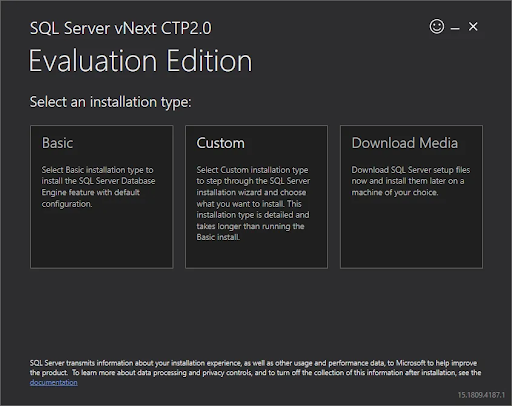
-
Elija una de las 3 opciones para instalar SQL Server 2019:
- Básico: instale rápidamente el motor de base de datos de SQL Server con la configuración predeterminada. Esto no requiere mucho; el resto de nuestro artículo se centra en las otras dos opciones.
- Personalizado: descargue todos los archivos necesarios e inicie el asistente de instalación. Con esta opción, puede cambiar los componentes y la configuración de su instalación personalizada.
- Descargar medios: descargue el archivo ISO de SQL Server 2019. Esto le brinda la opción de instalar SQL Server 2019 en máquinas sin acceso a Internet.
-
Ejecute la instalación .exe de los archivos descargados (opción Personalizada) o el archivo ISO montado (opción Descargar Medios). Al hacerlo, se iniciará el Centro de instalación de SQL Server 2019.
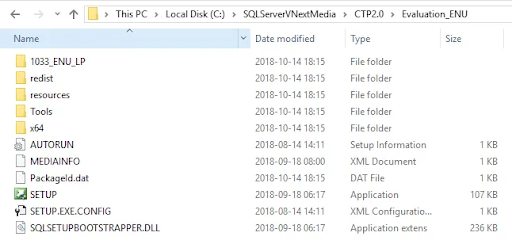
-
Elija la opción Instalación, usando el menú en el lado izquierdo de la ventana. (Ver imagen a continuación.)
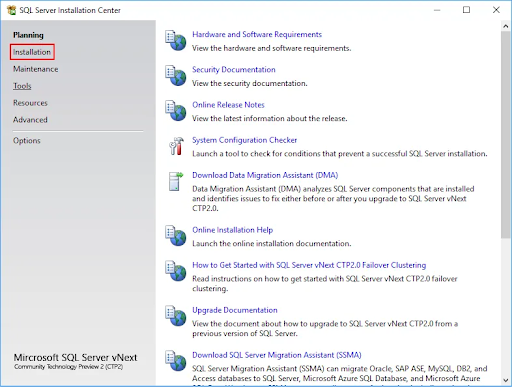
-
A continuación, elija la opción Nueva instalación independiente de SQL Server o agregue funciones a una instalación existente. Esto iniciará SQL Server vNext CTP2.0 Ventana de configuración.
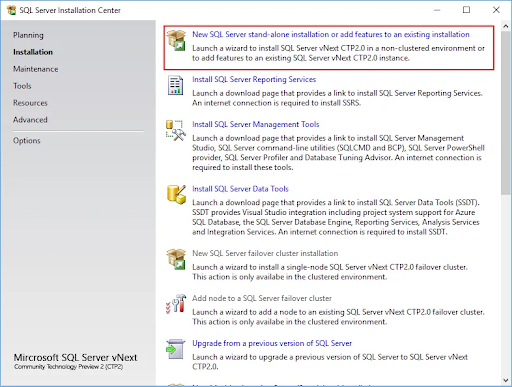
-
Elija una edición y, finalmente, ingrese su clave de producto. Por el momento, SQL Server 2019 solo está disponible como versión de evaluación, lo que significa que no es necesario proporcionar una clave de producto. Haga clic en Siguiente.
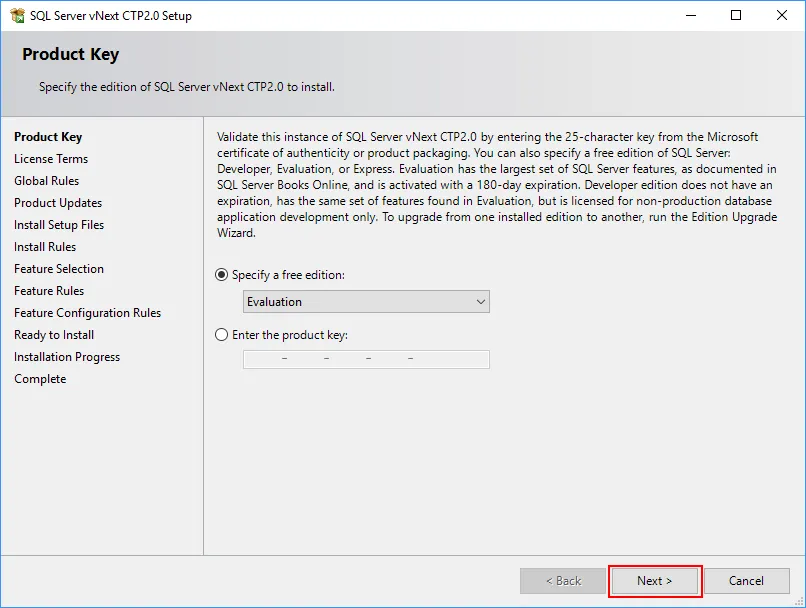
-
Lea y acepte los términos de la licencia, así como la declaración de privacidad haciendo clic dentro de la casilla de verificación. Haga clic en el botón Siguiente para continuar.
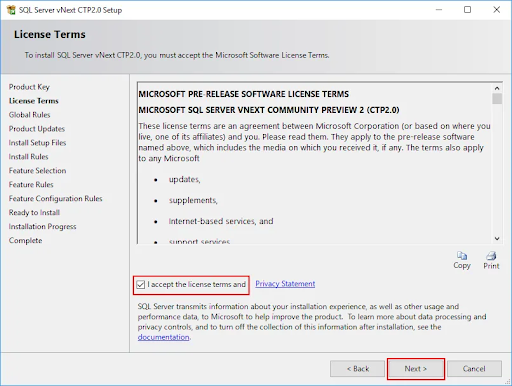
-
Espere a que el instalador verifique si la instalación puede continuar sin problemas. Cuando se complete la verificación y no se encuentren problemas, haga clic en el botón Siguiente.
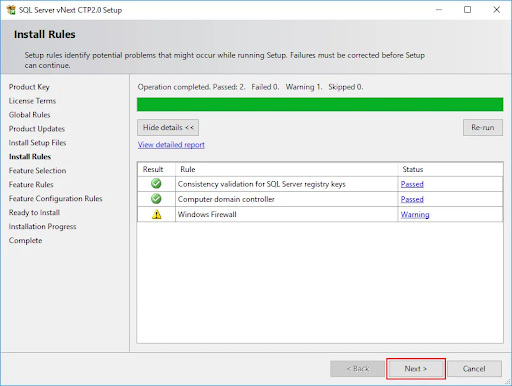
-
Siga las instrucciones que aparecen en pantalla para las siguientes secciones:
- Personalice el panel Selección de funciones.
- Decida si desea instalar una instancia Predeterminada o Nombrada.
-
Configuración de PolyBase, si se seleccionó previamente.
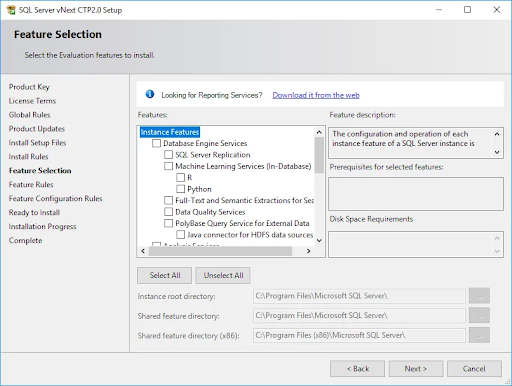
- Revise su servidor en la pestaña Configuración del servidor. Proporcione cuentas de dominio y contraseñas si desea utilizar cuentas de dominio para sus servicios. De lo contrario, para instalaciones locales, puede dejar los agentes virtuales predeterminados.
-
Marque la casilla de verificación “Otorgar privilegio de realizar tarea de mantenimiento de volumen…” antes de continuar.
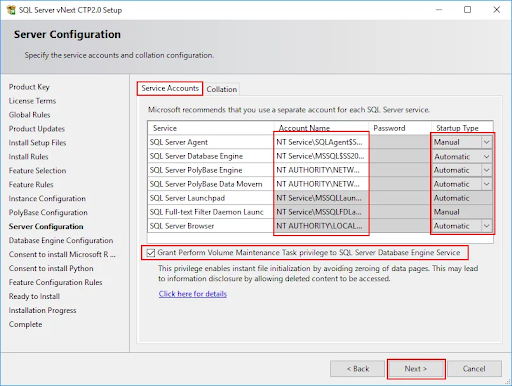
-
Elija una intercalación predeterminada para su instancia de SQL Server. Si no sabe cuál es la intercalación, le recomendamos que la deje sin cambios.
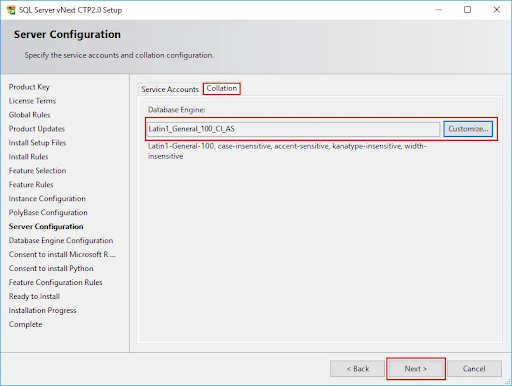
-
Siga las instrucciones en pantalla para completar las 4 pestañas dentro de la página Configuración del motor de base de datos, luego presione Siguiente una vez satisfecho con su configuración.
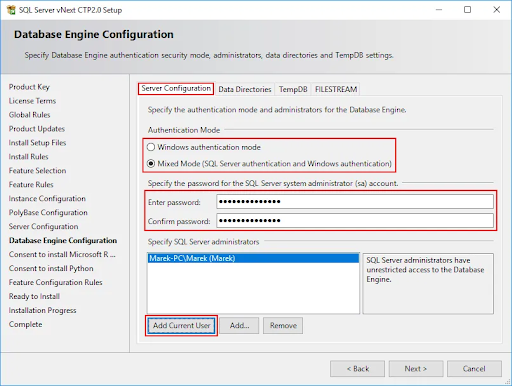
-
Si se le solicita, revise los términos de algunas funciones y dé su consentimiento para descargar e instalar componentes adicionales presionando el botón Aceptar.
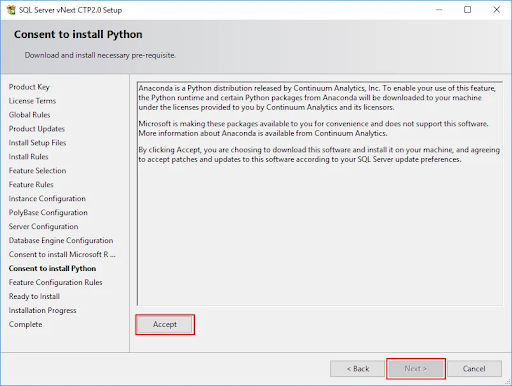
-
Revise la información que se muestra en la página Listo para instalar antes de presionar el botón Instalar. La instalación puede tardar entre 15 y 60 minutos, dependiendo de su máquina.
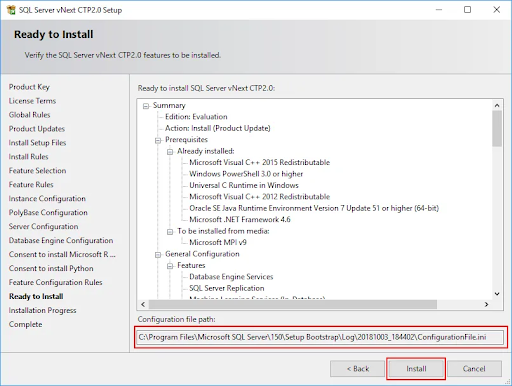
-
Después de la instalación, si se le solicita, haga clic en el botón Aceptar para reconocer que necesita reiniciar su dispositivo y finalizar la instalación.
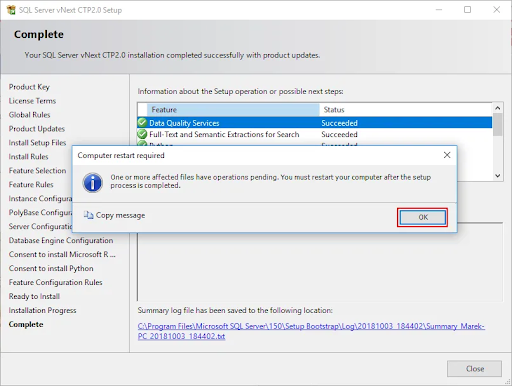
- Revise el estado de cada instalación de funciones, luego haga clic en el botón Cerrar una vez que haya terminado. Si se le solicitó anteriormente, reinicie su dispositivo para comenzar a disfrutar de SQL Server 2019.
Nota: Todas las imágenes del territorio SQL
Pensamientos finales
¿Le gustaría recibir promociones, ofertas y descuentos para obtener nuestros productos al mejor precio? ¡No olvide suscribirse a nuestro boletín ingresando su dirección de correo electrónico a continuación! Recibe las últimas novedades tecnológicas en tu bandeja de entrada y sé el primero en leer nuestros consejos para ser más productivo.